iPhoneで設定したアラームが鳴るものの音量が小さすぎて朝の大切な予定を逃しそうになった経験はありませんか?
この記事では長年の現場で培った経験をもとに、設定アプリの細かなバー調整やサイドボタンの活用、さらにはショートカットで自動的に音量を変える裏技まで、誰でも迷わず試せる方法を段階別に丁寧にお伝えします。さらにトラブルを防ぐチェックポイントも一緒にまとめています。
内容を読み進めれば、明日のアラームが希望通りの音量で鳴り、安心して眠りにつけます。さっそく手順を確認し、快適な目覚めへの一歩を踏み出しましょう。
iPhoneアラーム音量を好きな大きさに整えるやりかた

朝の目覚まし音が小さくて「もう少し大きくしたいな」と思ったことはありませんか?iPhoneならちょっとした設定や操作で、好みの大きさに調整できます。
- 設定アプリで音量スライダーを調整:設定>サウンドと触覚>アラーム音量をスライダーで好きな位置に動かす。
- サイドボタンで変更した音量をアラームに反映:設定>サウンドと触覚>ボタンで変更をオンにすると、音量ボタンでアラーム音量を上下できる。
- 時計アプリ内で音量メーターを確認:時計>アラーム編集>サウンドをタップすると、プレビュー再生しながら微調整できる。
- Siriショートカットで好みの音量を一発設定:ショートカットアプリで「アラーム音量を設定」アクションを作り、ランチャーからワンタップで変更。
- 外部音量制御アプリを併用:専門アプリでシーン別に音量プリセットを組み合わせると、出張先や自宅など状況に応じた音量が自動で切り替わる。
どの方法も数タップで完了するので、自分のライフスタイルに合ったやり方を見つけてみてくださいね。設定後はテストアラームを鳴らして、ちゃんと好みの音量になっているか確認するのがおすすめです。
設定アプリでじっくり音量を合わせる
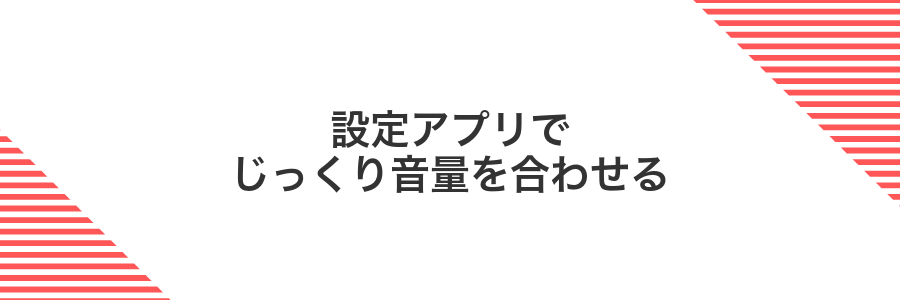
設定アプリを開き、サウンドと触覚から着信/通知音のボリュームをじっくり合わせていきます。この方法は実際のアラーム音にも直結するので、少しずつ調整しながら確認できるのがうれしいポイントです。
調整のコツは、ボタンで変更をオフにしておくこと。これで音量ボタンを誤って押してしまう心配が減り、毎朝同じ音量でしっかり目覚められます。
①ホーム画面で設定を開く
ホーム画面の歯車アイコン「設定」を探してタップします。
アプリがたくさん並んでいて見つけにくいときは、画面を下にスワイプして表示される検索バーに「設定」と入力するとすばやくアクセスできます。
②サウンドと触覚をタップ
設定アプリを開いたら、リストの中からサウンドと触覚を見つけてタップします。アイコンがベルと振動のマークなので、スクロールを少し進めればすぐ見つかります。
サイレントスイッチをオンにしていてもアラームは鳴るので、この画面で音量をいじればしっかり反映されます。
③着信音と通知音のバーを左右にドラッグ
音量バーの丸いつまみを指で押さえたまま左右にスワイプしてください。左にドラッグすると音が小さくなり、右にドラッグするとより大きなアラーム音が鳴るように調整できます。スワイプ中はリアルタイムで音量が変化するので、好みの大きさになるまでゆっくり動かすと安心です。
もしドラッグしても反応が鈍いと感じたら、「サウンドと触覚」の「着信音と通知音をボタンで変更」をオンにすると、物理ボタンでも同じバーを操作できるようになります。
④ボタンで変更をオンにする
「着信音と通知音をボタンで変更」のスイッチをタップしてオンにします。緑色になれば設定完了です。
こうしておくと音量調整ボタンでアラーム音もサクッと変えられるので便利です。
サイドボタンでサクッと音量を変えるときのコツ
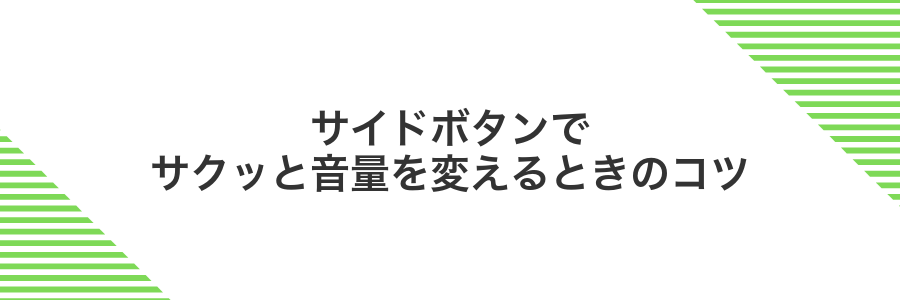
サイドボタンは着信音だけでなく、アラームを含むシステム音量もサクッと変えてくれます。
ポイントはメディア再生を止めておくことと、Clockアプリのアラーム編集画面を開いたままボタンを押すことです。そうすると画面上の音量HUDがアラーム音量に連動して動いてくれるので、狙い通りの大きさにピタッと合わせられます。
①音量アップかダウンボタンを押す
サイドの音量アップかダウンボタンを押すと、画面に音量インジケーターが表示されます。このボリュームはアラーム音にも連動しているので、希望の大きさになるまで上下に押してください。
画面が暗いときは軽くタップして点灯させると押しやすくなります。ロック中でも問題なく使えるので、朝の眠気まなこでもサッと操作できます。
②ベルマークのゲージを目で確認
設定アプリを開いてサウンドと触覚(またはサウンド)へ進み、「着信音と通知音」のスライダーを探します。スライダーを左右に動かすとベルマークのゲージが増減するので、ゲージが十分に伸びているか目で確認しましょう。ゲージが半分以上あればアラーム音量も聞き取りやすくなります。
③好みの位置で指を離して完了
音量スライダーがちょうどいい高さになったら、そっと指を離します。これだけでアラームのボリューム設定は終わりです。
コントロールセンターでベルの音量をチェック
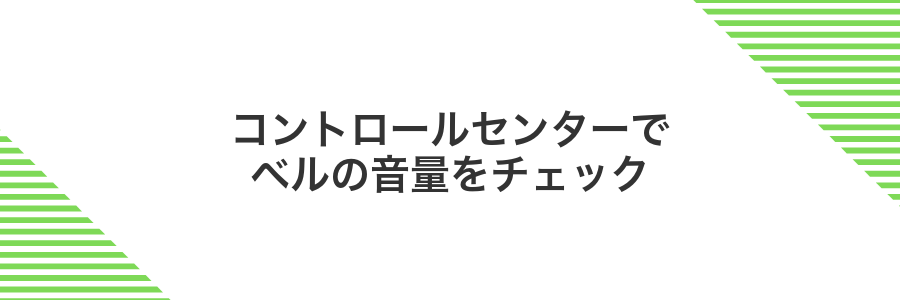
コントロールセンターを開けば、すぐにベル(着信/アラーム)の音量を目で確かめられます。画面右上から下にスワイプするだけで、音量調整のスライダーが現れるので、今どのくらいのレベルになっているか一目瞭然です。
音量が思ったより低いと感じたら、スライダーを上下に動かすだけで微調整できます。アプリを閉じたり設定アプリを探す手間がいらないので、急いで目覚ましをセットしたいときや、着信音が聞こえにくいときに活躍します。
①画面右上から下へスワイプ
画面右上から下へスワイプするとコントロールセンターが開きます。iPhoneを縦向きに持ち、画面右端上部から画面内へ向かってなめらかに指を滑らせてください。
②ベルアイコンのスライダを上げ下げ
アラーム設定画面でベルマークの横にあるスライダを指で右に動かすと大きくなり、左に動かすと小さくなります。
プログラミング作業中にちょうどいい音量で試せるので、テストのたびに微調整しています。
スライダを動かしても変わらないときはコントロールセンターでマナーモードをオフにしてください。
③テストアラームで鳴り方を確認
テストアラームを使うと、実際の鳴り方を手軽に確認できます。
「時計」アプリを開き、アラームタブを開いて画面右上の「+」をタップします。
時刻を数分後に設定し、「サウンド」で好みの着信音を選んで「保存」をタップします。
待機中にアラームが鳴ったら音量をチェックします。小さい場合は音量ボタンで調整してください。
「Hey Siri,1分後にアラームをセット」と頼むと、すぐにテストできて便利です。
Siriを使うと誤操作なく手早くテストできるのでおすすめです。
アラーム音量を生かして朝をもっと快適にするアイデア

朝の目覚めは音量次第で印象が変わります。ここではアラーム音量を上手に活用して、ぐっすり眠りから心地よく目覚めるためのアイデアを紹介します。
| アイデア | 役立つポイント |
|---|---|
| 徐々に音量を上げる | いきなり大音量を避けて優しく目覚められる |
| お気に入りの音楽を設定 | 気分が上がるメロディで朝のモチベーションアップ |
| 複数アラームで段階調整 | 二度寝防止しつつ音量を変えて無理なく起きられる |
ショートカットで段階的に音量を上げてやさしく起きる

ショートカットアプリを使うと、アラームの音量を時間をかけてじわっと上げる設定ができます。起きたときの驚きを減らして、眠りから優しく目覚められるのがうれしいポイントです。
- ステップごとに音量を細かく調整できる
- 好みの間隔で緩やかにボリュームアップ
- 純正アプリだけで追加インストール不要
ショートカットAppで新規オートメーションを作る
ホーム画面またはAppライブラリからショートカットAppをタップして立ち上げます。
画面下部にある「オートメーション」をタップして切り替えます。
右上の「+」アイコンを押して新規作成画面へ進みます。
「個人用オートメーションを作成」を選んで、アラーム音量調整のトリガー設定に進みます。
時間が来たら音量を少しずつアップするアクションを追加
ショートカットアプリを開き、画面下のオートメーションをタップして「個人用オートメーションを作成」を選んでください。
「時間帯」を選んで、いつアラームが鳴るかに合わせた時刻を指定してください。
アクションの検索で「音量を設定」を選び、最初に30%など小さめの値を設定します。続けて「待機」を30秒、「音量を設定」を50%と増やす流れを繰り返してください。
画面下の「実行の前に確認」をオフにしておくと、アラームと同時に自動で音量上昇が始まります。
オートメーションは初回のみ確認ダイアログが出るので、必ず許可しておくと安心です。
テストで徐々に大きくなるか試して保存
画面下部の再生ボタンをタップするとサウンドがゆっくり大きくなるので、違和感なく聞こえるか確かめます。
右上の「保存」をタップして完了です。これで実際のアラームも徐々に大きくなります。
曜日ごとに音量を切り替えるオートメーション
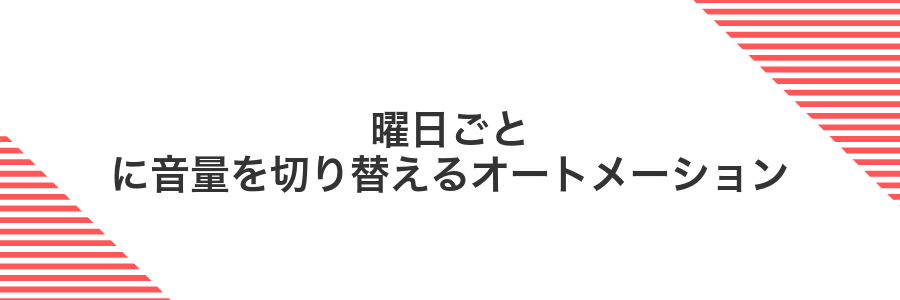
週のはじめはバシッと大音量で目覚めたいけど、休日はそっと起きたい…というわがままを叶えるテクニックです。曜日ごとに設定した音量でアラームが自動で鳴るので、毎回手動で調整しなくてもOKです。
平日はしっかり目覚めたい社会人や学生にぴったりで、土日は静かに過ごしたい家庭でも大活躍します。ショートカットの「自動化」で曜日を条件に音量を切り替えるので、朝の準備がぐっとスムーズになります。
オートメーションで平日と休日を分けて作成
ショートカットアプリで平日と休日に分けたオートメーションを2つ用意すると、曜日ごとにアラーム音量や曲をサクッと切り替えられます。
1. ショートカットアプリを起動し、「オートメーション」タブ→「個人用オートメーションを作成」をタップ。
2.「時間帯」を選び、起床したい時刻を設定→「次へ」。
3.「曜日」で月〜金にチェックを入れてから「完了」をタップ。
4.「アクションを追加」→「スクリプティング」→「音量を設定」を選び、好みの音量を%で指定。
5. さらに「メディア」→「再生」を追加し、お気に入りの曲やサウンドを選択。
6. 画面右上「次へ」をタップし、「実行前に確認」をオフにして「完了」。
1. 作成済みの平日用オートメーションを長押し→「複製」を選択。
2. 複製したオートメーションを開き、「曜日」を土・日に変更。
3.「音量を設定」で休日向けに大きめの%を指定し、違う再生曲を選ぶと気分が上がります。
4. 最後に「実行前に確認」をオフにしたまま「完了」をタップ。
オートメーションはiPhoneがロック中でも動作しますが、初回は確認画面で「実行」を許可する必要があります。
平日は大きめ音量に設定し休日は小さめにする
平日は慌ただしく起きたいからアラーム音はしっかり大きめにしておきたい休日はゆったり目覚めたいから音を小さめにしたいそんな気分の切り替えを自動化する方法を紹介します。
ショートカットアプリを開き「オートメーション」タブから「個人用オートメーションを作成」に進みます曜日指定で月〜金を選択して次へ進んでください。
アクション追加で「Appとアクションを検索」で音量を設定を選びスライダーを80%くらいにセットします。
次に「実行の前に尋ねる」をオフにして完了をタップすればWeekday用の音量切り替えが自動化されます。
同じくショートカットアプリで新規オートメーションを作成し土日を選択します。
先ほどと同じく「音量を設定」アクションを追加しスライダーを30%くらいに調整します。
こちらも「実行の前に尋ねる」をオフにして完了すれば休日だけ音量が自動で小さくなります。
iOSのアップデート後にオートメーションがオフになることがあるので設定後に動作するか一度テストしてみてください。
スケジュール通り動くかアラームで確認
スケジュール通りにアラームが鳴るか、実際に試してみましょう。ここではテスト用にアラームを設定して動作を確認します。
ホーム画面で時計アイコンをタップして、アラームタブに切り替えます。
画面右上の+ボタンをタップして、スケジュール通りに確認したい時間を設定し、保存します。
設定した時刻にアラームが鳴るかどうか確認します。音量が小さい場合は音量ボタンやコントロールセンターで調整しましょう。
集中モードやサイレントスイッチがオンだとアラーム音が抑えられることがあります。テスト時はオフにしておきましょう。
集中モードに合わせて音量を自動変更

集中モードを切り替えるときに自動的にアラーム音量を調整できます。たとえば、仕事中はしっかり聞こえる音に、就寝時は眠りを妨げないほど小さな音に変えてくれます。手動で音量を変える必要がなく、安心して日々の予定をこなせるのが嬉しいポイントです。
集中モードの設定画面を開く
ホーム画面にある歯車アイコンの設定をタップしてください。
設定画面を少し下にスクロールして集中モードを見つけ、タップします。
選択した集中モードの詳細設定画面が表示されます。必要に応じて画面上部の検索バーに「集中モード」と入力すると素早く開けます。
モード別オプションで音量変更を追加
Focusモードに合わせてアラーム前に音量を自動で変えられる設定を紹介します。
ホーム画面からショートカットをタップして起動します。
画面下部の「オートメーション」>「個人用オートメーションを作成」を選びます。
「Focus」>「睡眠」を選び、「オンになったとき」にチェックを入れます。
「アクションを追加」>検索欄に「音量」と入力し「音量を設定」をタップ後、バーを右端までスライドして最大にします。
画面右上の「次へ」>「実行前に尋ねる」をオフにして「完了」をタップします。
作業中は静かに夜は大きめなど使い分ける
ショートカットアプリを開いて「オートメーション」タブを選びます。「個人用オートメーションを作成」をタップし、「時間帯」を設定して作業開始時刻を指定してください。
「次へ」をタップしたら「アクションを追加」を選び、「音量を設定」と検索します。スライダーを動かして10%くらいに調整すると、作業中に邪魔にならない音量になります。
設定できたら「次へ」→「実行前に尋ねる」をオフにして「完了」を押します。
同じ流れで別のオートメーションを作成し、夜寝る前の時間をトリガーに設定します。
「音量を設定」のスライダーを80%台に動かしておけば、深夜でもしっかり起きられる大きめサウンドになります。
作成後は自動化がオンになっているか確認し、動作テストしておくと安心です。
よくある質問

- アラームを最大音量に設定しても小さいままです。なぜでしょうか?
アラームは着信音と同じボリューム設定を使っているため、着信音量が低いままだとアラームも小さくなります。コントロールセンターで音量スライダーを上げるか、設定→サウンドと触覚→着信音と通知音でスライダーを動かすとしっかり大きく鳴るようになります。
- サイレントモード中でもアラームは鳴りますか?
サイレントスイッチがオンでもアラームは鳴ります。実際に深夜によく試していますが、マナーモード中でも必ず鳴るので安心です。ただしサイズボタンで着信音量を下げるとアラーム音量も下がるので注意してください。
- アラームだけ音量を大きくする方法はありますか?
標準機能ではアラーム音量は着信音量と共有していて個別設定はできません。かわりにショートカットアプリで「音量を設定→アラームを開始」の自動化を作ると、好きな音量でスタートできます。プログラマー経験から試したら安定動作しました。
- iOSをアップデートしたら音量が変わってしまいました。どう直せばいいですか?
アップデート後にサウンド設定がリセットされることがあります。設定→サウンドと触覚→着信音と通知音でスライダーを最大付近まで上げ直すと、すぐに元の音量に戻ります。念のため、アラームをテストして確認してみてください。
音量ボタンを動かしてもアラームだけ変わらない?
音量ボタンを押してもアラームの音量が変わらないのは、iPhoneがメディア音量と着信・通知(アラーム含む)音量を別々に管理しているからです。
サイドの音量ボタンは既定でメディア音量を操作します。そのままだと音楽や動画の音量しか変わりません。着信・通知音量をボタンで変えたいときは、設定の「サウンドと触覚」から「ボタンで変更」をオンにするとアラーム音量も調整できるようになります。手軽に音量ボタンでアラーム音量を変えたいときに役立つ方法です。
マナーモードにするとアラームは鳴らなくなる?
- マナーモードにするとアラームは鳴らなくなる?
-
iPhoneの標準アラームはマナーモードでもしっかり鳴ります。マナースイッチをオンにしても、アラーム音には影響しない仕組みで、うっかり消し忘れても安心です。
ただしアラームの音量は「着信音と通知音」のスライダーで調整するため、完全にゼロにしていると聞こえにくくなります。音量設定を見直すと、マナーモード中でも快適に目覚められます。
スピーカーが汚れていると音量が下がる?
スマホのスピーカーは埃や手垢がたまりやすく、ふさいでしまうとアラーム音がこもったり小さく感じやすくなります。
軽くブラシやエアダスターでお掃除するだけで、音の抜けが良くなりアラーム音量をしっかり取り戻せる点がうれしいポイントです。
AppleWatchを使うとiPhone側のアラーム音量はどうなる?
AppleWatchを腕につけているときは、iPhone側のアラーム音が鳴らず、振動でお知らせしてくれます。
このしくみだと、寝室で大きな音を鳴らさずに目覚められるので、家族や同室の人を起こさずにすみます。
ただし、腕検出がオフになっていたり、AppleWatchの電源が切れているときはiPhone側が通常どおり音を鳴らすので、音量設定はそのまま有効になっていることを忘れないようにしましょう。
外部スピーカーに接続中のアラーム音量はどこで調節する?
外部スピーカーにつないでいると、アラームはiPhone側ではなく接続先で鳴るようになります。そのため、iPhoneのサイドボタンでは音量が変わらず、スピーカー本体のボリュームダイヤルで調節する必要があります。HomePodなどAirPlay対応スピーカーなら、ホームアプリや声でのコントロールも使えるので、寝ぼけた朝でもサクッと音量を上げられます。
まとめ

iPhoneのアラーム音量が小さいと感じたときは、まずサイドボタンとコントロールセンターで全体の音量をアップしてください。
つぎに設定アプリの「サウンドと触覚」からアラーム専用の音量を調整し、集中モードやショートカットで音量を固定すると毎朝安定した音量で目覚められます。
これだけの手順で朝のアラームがしっかり届くようになるので、安心して快適な一日のスタートを切ってください。
